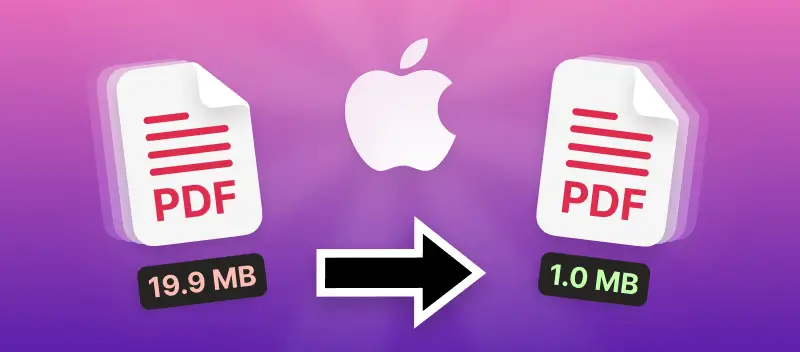Det finns olika scenarier där du kan behöva minska PDF-filstorleken på Mac. Låt oss säga att spara lite lagringsutrymme eftersom att öka diskutrymmet på Macintosh-datorer är en svår uppgift. Eller för att skicka en stor fil som du inte kan bifoga till ett e-postmeddelande eftersom PDF-filstorleken är större än de tillåtna 25 MB.
Det du måste tänka på när du hittar rätt tjänst för att komprimera PDF är att du måste bevara dokumentets kvalitet. Dessutom ska detta verktyg för att komprimera PDF-filer vara kompatibelt med macOS.
En tillgänglig onlinelösning kan vara ett bra alternativ. De är praktiska för uppgifter i sista minuten och enkla att använda. Här kommer PDF Candy, ett gratis onlineverktyg för att minska PDF-filstorleken på Mac.
Hur minskar jag PDF-filstorleken gratis på Mac?
- Gå till verktyget PDF komprimering på alla macOS-enheter och ladda upp dina filer genom att klicka på +Add file eller dra och släppa dem.
- Välj komprimeringsnivå för PDF-filen.
- Maximal komprimering är avsedd för dem som vill krympa PDF-filer för att skicka eller ladda upp flera filer.
- Välj Rekommenderad komprimering i sin tur för att minska PDF:ns storlek samtidigt som du behåller det mesta av dess kvalitet.
- Klicka på Komprimera PDF för att tillämpa ändringarna och minska PDF-storleken. *Notera: PDF-komprimering är inte möjlig i redan komprimerade PDF-filer.
- Spara det nya dokumentet på din Mac.
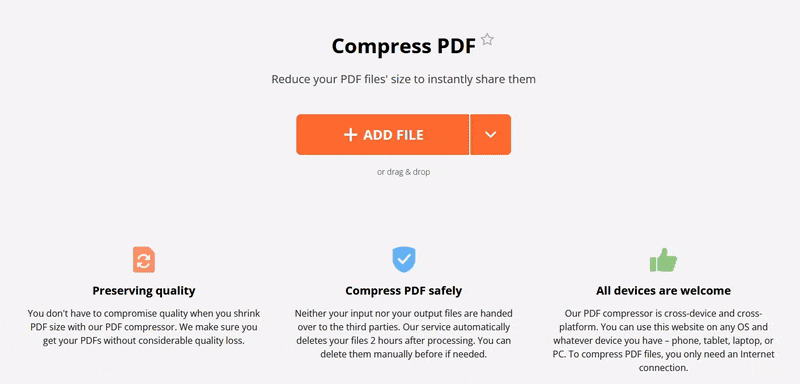
Nu när du vet hur man gör en PDF mindre på Mac, får du inte missa chansen att lära dig mer om vad vår tjänst kan göra.
Vad erbjuder PDF Candy för att komprimera PDF-filer?
Alla operativsystem stöds
Om du är ett Apple-fan äger du sannolikt också en iPhone eller iPad. Med vår webbplats kan du perfekt minska PDF-filstorleken på Mac (MacBook, iMac) och på iPhone eller iPad. iOS stöds perfekt!
Spara, dela eller ladda upp den komprimerade filen
När du har lärt dig det bästa sättet att minska storleken på PDF-filer på Mac, erbjuder vi dessutom olika alternativ för att spara filen. Du kan ladda ner PDF-filen på enheten, ladda upp den till dina Google Drive- eller Dropbox-konton eller skapa en delbar länk för filen. Den här webbadressen innehåller en QR-kod om du vill spara dokumentet på en mobil enhet.
Toppsäkerhet garanterad
Du kan helt lita på oss när det gäller att minska PDF-storleken på Mac: de komprimerade filerna raderas från våra servrar efter två timmar. Dessutom kan du radera dem manuellt när som helst.
Upptäck fler PDF-verktyg
Om PDF-filen behöver ytterligare ändringar kan du bearbeta den ytterligare direkt från den resulterande sidan. Här är några exempel:
"Extrahera bilder" - hämta alla bilder i PDF-filen i hög upplösning, spara dem separat eller i ZIP.
Ibland behöver du ändra storleken på PDF-sidorna, prova verktyget "Andra storlek PDF" och välj mellan mallarna A4, A5, A3 eller US letter.
"Omarrangera PDF sidor" - ordna om en PDF-fil som du vill ha den, rotera och ta bort sidor efter eget gottfinnande.